在Windows 8 中创建、删除或格式化硬盘分区的方法(图文教程)
发布时间:2012-07-09 16:07:19 作者:佚名  我要评论
我要评论
本文详细介绍了在WIN8中在创建、删除或格式化硬盘分区的方法.
1、将鼠标光标移动到屏幕右下,在弹出的菜单上点击“设置”,参见下图

2、在弹出的菜单上点击“控制面板”,打开“控制面板”,参见下图

3、打开控制面板,点击“系统和安全”,参见下图
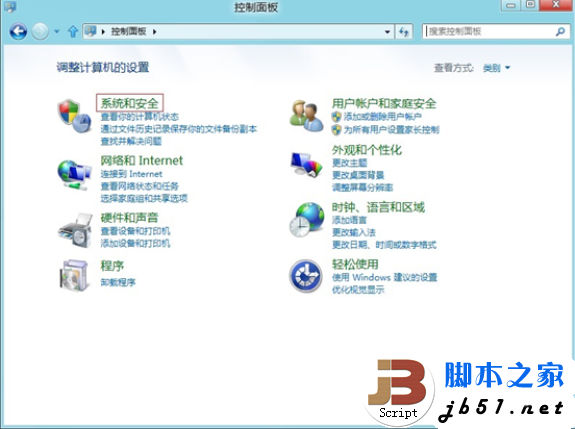
4、点击“创建并格式化硬盘分区”,参见下图
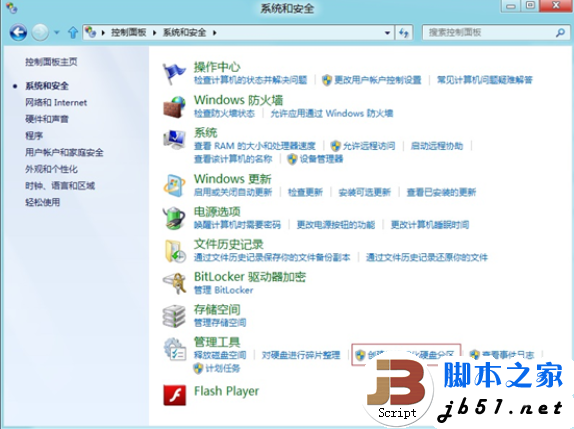
5、打开“磁盘管理”,在空白空间上点击右键,选择“新建简单卷”,参见下图
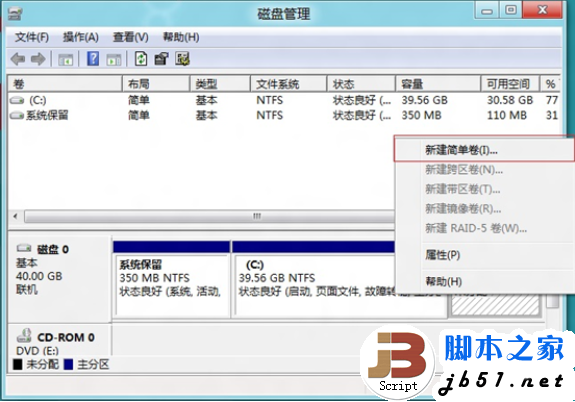
6、打开“新建简单卷向导”,点击下一步,参见下图
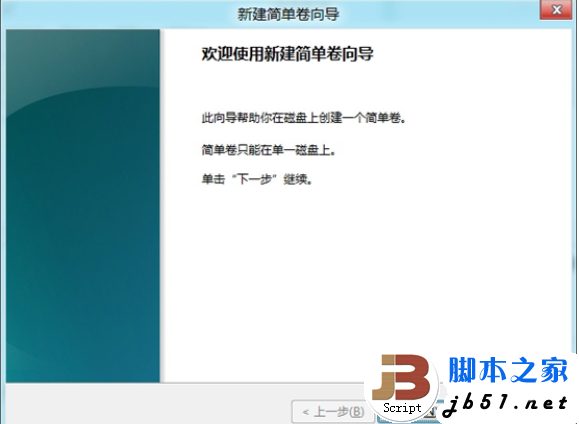
7、输入要创建的分区大小,参见下图
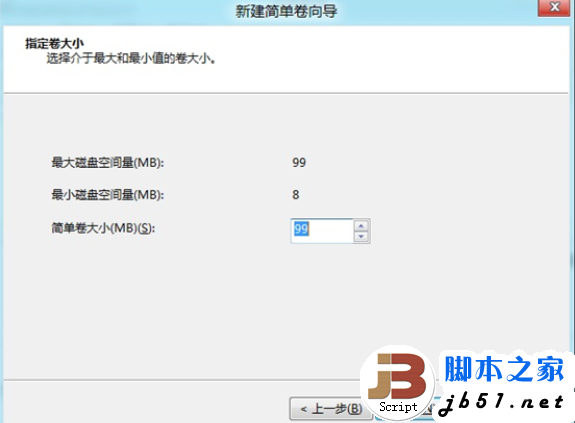
8、选择驱动器号或者路径,参见下图
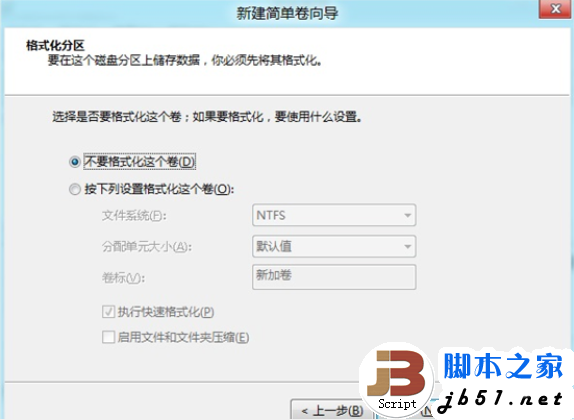
9、选择是否要格式化分区,参见下图
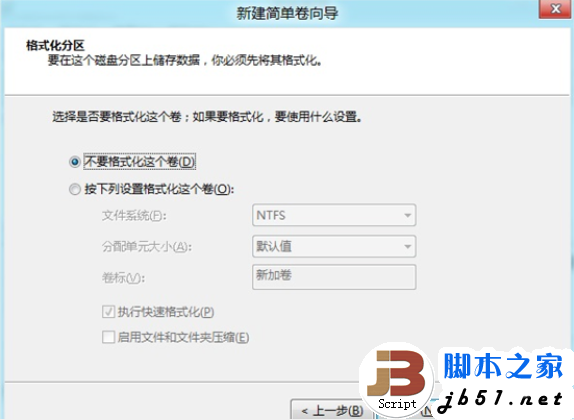
10、点击完成,完成创建分区,参见下图
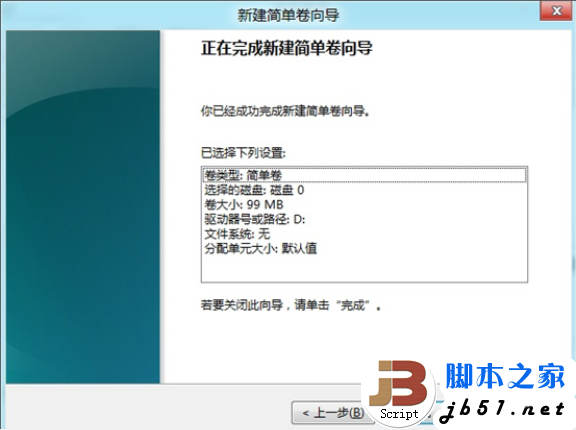
11、在分区上点击右键,选择“格式化”,参见下图

12、打开“格式化”窗口,对要格式化的分区进行文件系统等设置,点击确定,参见下图
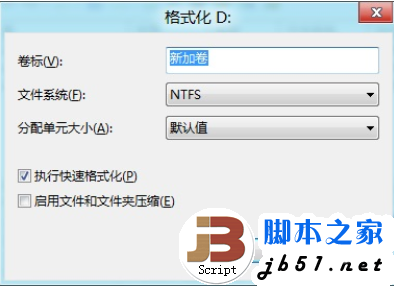
13、弹出警告提示,点击确定,格式化分区,参见下图

14、在要删除的分区上面点击右键,选择“删除卷”,参见下图
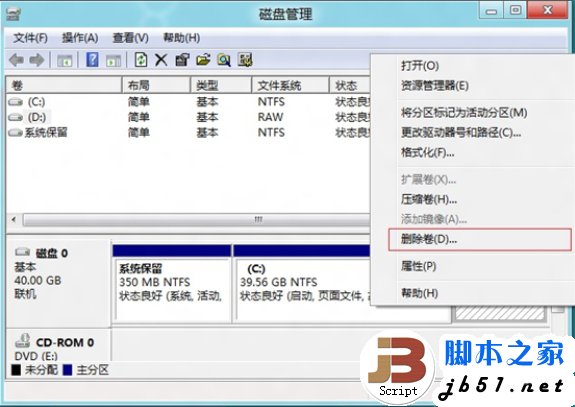
15、弹出警告提示,点击确定,删除分区,参见下图


2、在弹出的菜单上点击“控制面板”,打开“控制面板”,参见下图

3、打开控制面板,点击“系统和安全”,参见下图
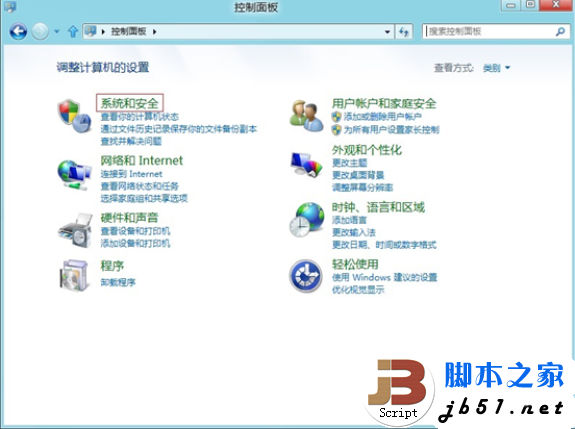
4、点击“创建并格式化硬盘分区”,参见下图
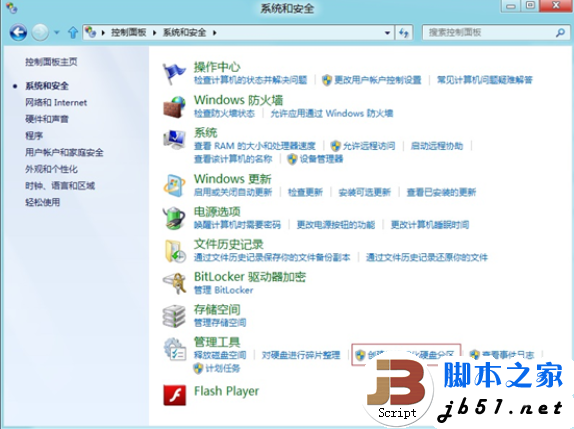
5、打开“磁盘管理”,在空白空间上点击右键,选择“新建简单卷”,参见下图
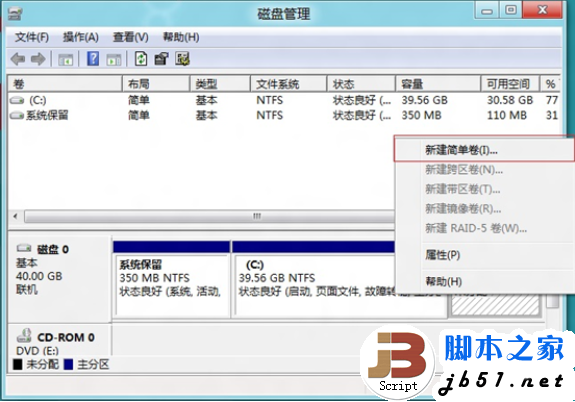
6、打开“新建简单卷向导”,点击下一步,参见下图
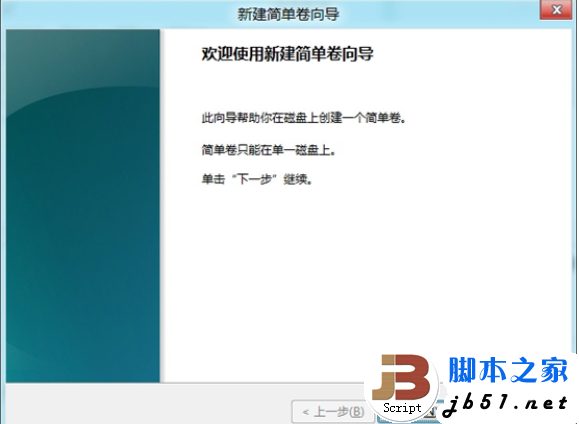
7、输入要创建的分区大小,参见下图
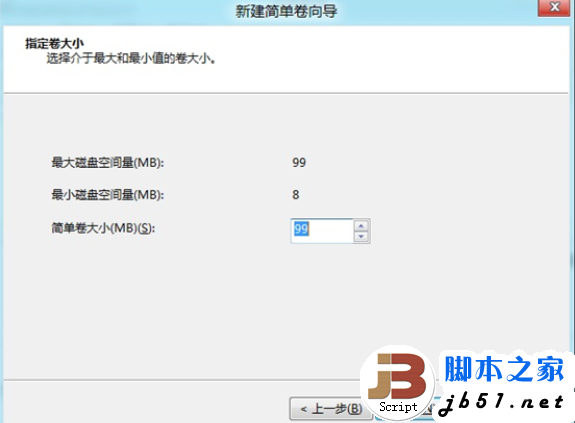
8、选择驱动器号或者路径,参见下图
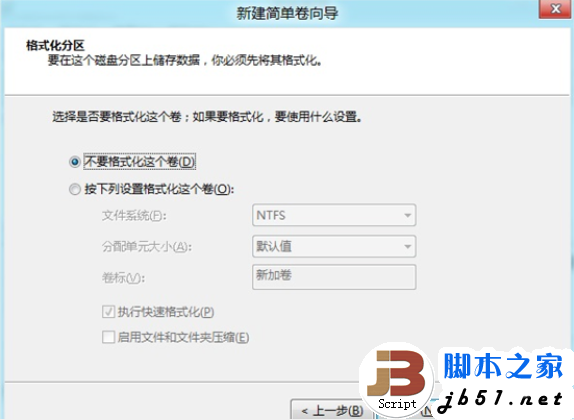
9、选择是否要格式化分区,参见下图
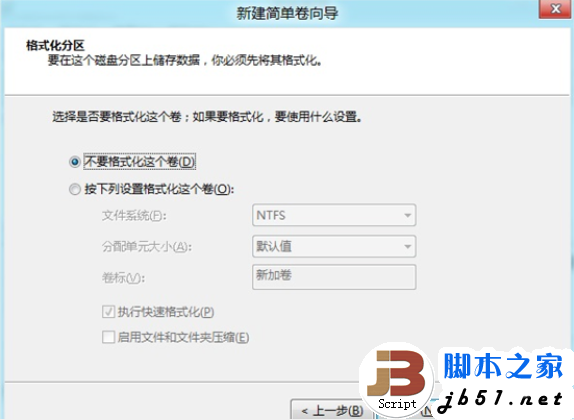
10、点击完成,完成创建分区,参见下图
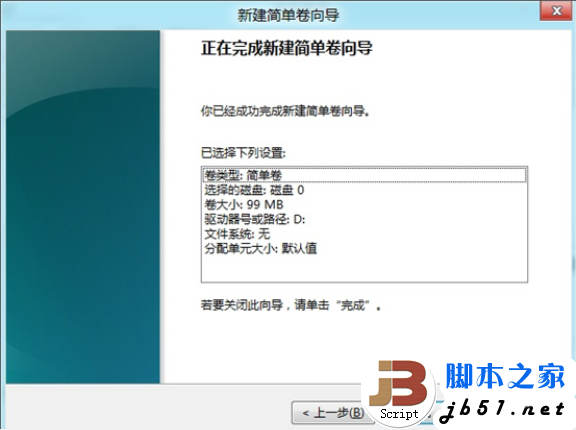
11、在分区上点击右键,选择“格式化”,参见下图

12、打开“格式化”窗口,对要格式化的分区进行文件系统等设置,点击确定,参见下图
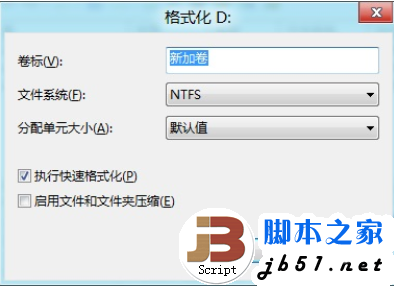
13、弹出警告提示,点击确定,格式化分区,参见下图

14、在要删除的分区上面点击右键,选择“删除卷”,参见下图
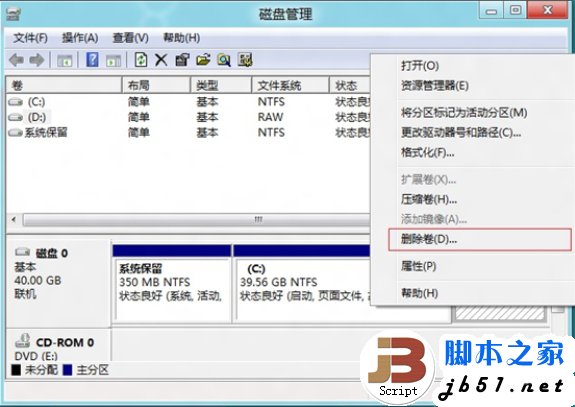
15、弹出警告提示,点击确定,删除分区,参见下图

相关文章
- Windows的用户恐怕都绕不开一个问题,那就是激活。最近,尝鲜Win8的用户越来越多,但漂在屏幕上的激活提醒实在让人看了很不爽,因此关于Win8激活的问题又开始成为了网上热2015-05-12
- 在windows7中安装windows8双系统,方法比U盘安装windows8还简单,并且使用win7+win8双系统也不必担心哪个系统不好用,相当值得推荐,下面我们来介绍下windows7系统中如何安2012-05-15
Win8.1怎么安装?从硬盘/光盘/u盘安装win8.1教程全程图解
如果您购买了Win8.1安装光盘,就可以使用光盘安装Win8.1了。如果您当前正在使用XP或者Win7系统,想换成Win8.1的话,那么就可以使用硬盘安装法。至于使用U盘安装系统的文章2013-10-21win8.1怎么升级win10 win8.1升级安装win10图文步骤
win8.1升级win10教程来咯~下文将演示win8.1安装升级win10步骤。有的朋友现在使用的是Windows8.1系统,那么该如何升级至Windows10呢?请参考下文步骤吧2014-10-15- win8硬盘怎么分区想必有不少朋友还是很陌生吧,下面为大家详细介绍下win8硬盘分区的具体操作步骤,感兴趣的朋友可以参考下2013-05-10
- windows 8操作系统相信大家已经不再陌生了,虽然正式版本还未发布,但不少朋友已经在使用微软事先推出的windows 消费者预览版,直白的说就是公测版,预览版是免费的,但仅2012-04-18
最新的Win8.1系统怎么激活 Win8.1专业版电话激活图文教程
如果您打算安装最新的Win8.1系统,那么就需要激活后才可以使用,Win8.1激活的方法有多种,如购买激活码、电话激活等,接下来为大家详细介绍下Win8.1专业版电话激活教程,感2013-10-21- 在日常使用过程中,Windows难免会出现故障或者奔溃的情况,这时候一次重装系统就可以解决问题,下面小编将带大家学习使用下Windows 8.1系统下面的系统重装流程,感兴趣的朋2013-11-01
Win8系统部分网页打不开?Win8电脑网页打不开的解决办法
使用win8系统的用户会发现,有时候我们的电脑网页有的打不开,不知道这是什么现象,重新安装浏览器也不行,下面小编就为大家具体的讲解如何解决部分网页打不开的问题2016-09-23


最新评论